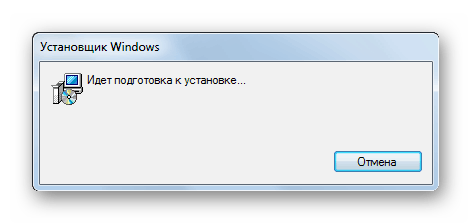تكوين Miracast (Wi-Fi Direct) على جهاز كمبيوتر باستخدام Windows 7
تسمح لك تقنية Miracast ، والمعروفة باسم Wi-Fi Direct ، بنقل بيانات الوسائط المتعددة (الصوت والفيديو) عن طريق توصيل جهاز واحد لاسلكيًا مباشرةً إلى جهاز آخر دون الحاجة إلى إنشاء شبكة ، وبالتالي التنافس مع اتصال HDMI السلكية. لنرى كيفية تنظيم هذا النوع من نقل البيانات على أجهزة الكمبيوتر التي تعمل بنظام التشغيل Windows 7.
انظر أيضا: كيفية تمكين Wi-Fi Direct (Miracast) في نظام التشغيل Windows 10
Miracast setup procedure
إذا كانت تقنية Miracast مدعومة افتراضيًا في نظام التشغيل Windows 8 وأنظمة التشغيل الأعلى ، ففي "السبعة" لاستخدامها ، ستحتاج إلى تثبيت برامج إضافية. ولكن هذا الخيار غير ممكن على جميع أجهزة الكمبيوتر الشخصية ، ولكن فقط على الخصائص التقنية المحددة المناظرة للأنظمة. بالنسبة لأجهزة الكمبيوتر التي تعمل على معالج Intel ، يمكنك استخدام برنامج مع مجموعة من برامج تشغيل Intel Wireless Display. فقط من خلال مثال هذا البرنامج ، سننظر في خوارزمية الإجراءات لتفعيل Miracast في Windows 7. ولكن لاستخدام هذه الطريقة ، يجب أن تستوفي مكونات جهاز الكمبيوتر المتطلبات التالية:
- معالج Intel Core i3 / i5 / i7 ؛
- رسومات الفيديو المتوافقة مع المعالجات ؛
- محول Intel أو Broadcom Wi-Fi (BCM 43228 أو BCM 43228 أو BCM 43252).
بعد ذلك ، سننظر في تثبيت البرنامج أعلاه وتكوينه بالتفصيل.
أولاً ، تحتاج إلى تثبيت برنامج Intel Wireless Display مع مجموعة من برامج التشغيل. للأسف ، توقف المطور الآن عن دعمه ، لأنه في أنظمة التشغيل الجديدة (Windows 8 والإصدارات الأحدث) لا يحتاج هذا البرنامج ، لأن تقنية Mirakast مبنية بالفعل في نظام التشغيل. لهذا السبب ، لا يمكنك الآن تنزيل العرض اللاسلكي على الموقع الرسمي لشركة Intel ، ولكنك تحتاج إلى تنزيله من موارد الجهات الخارجية.
- بعد تنزيل ملف تثبيت Wireless Display ، قم بتشغيله. تثبيت البرنامج بسيط للغاية ويتم تنفيذه وفقًا للخوارزمية القياسية لتثبيت التطبيقات في Windows 7.
![تثبيت Intel Wireless Display على نظام التشغيل Windows 7]()
الدرس: إضافة أو إزالة البرامج في ويندوز 7
إذا كانت مواصفات الأجهزة للكمبيوتر الخاص بك لا تفي بمتطلبات معيار الشبكة اللاسلكية ، تظهر نافذة تحتوي على معلومات حول عدم التوافق.
- إذا كان جهاز الكمبيوتر الخاص بك يفي بكافة المتطلبات الضرورية بعد تثبيت البرنامج ، قم بتشغيله. يقوم التطبيق تلقائيا بمسح المساحة المحيطة لوجود الأجهزة مع تقنية تفعيل Miracast. لذلك ، يجب أولاً تشغيل التلفزيون أو الأجهزة الأخرى التي سيتفاعل معها الكمبيوتر. إذا تم العثور على شاشة لاسلكية ، سيعرضها العرض اللاسلكي للاتصال بها. للاتصال ، انقر على زر "الاتصال" .
- بعد ذلك ، يظهر رمز رقمي رقمي على شاشة التلفزيون أو جهاز آخر مزود بتقنية Miracast. يجب إدخاله في النافذة المفتوحة لبرنامج Wireless Display والضغط على زر Continue (متابعة) . لن يتم تقديم رمز PIN إلا عند اتصالك أولاً بهذه الشاشة اللاسلكية. في المستقبل ، ليس مطلوبا من الدخول.
- بعد ذلك ، سيتم إجراء الاتصال وسيتم أيضًا عرض كل ما يعرض شاشة الجهاز البعيد على شاشة الكمبيوتر المكتبي أو الكمبيوتر المحمول.
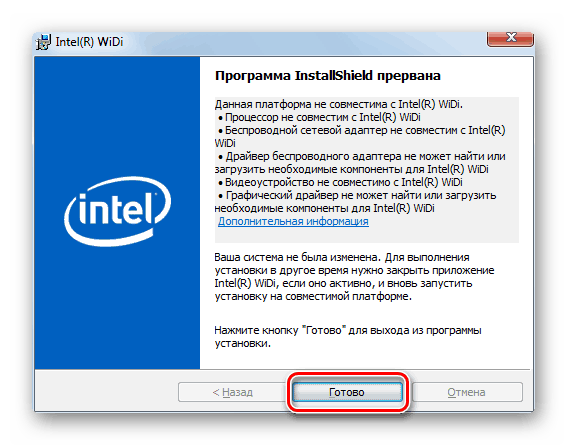
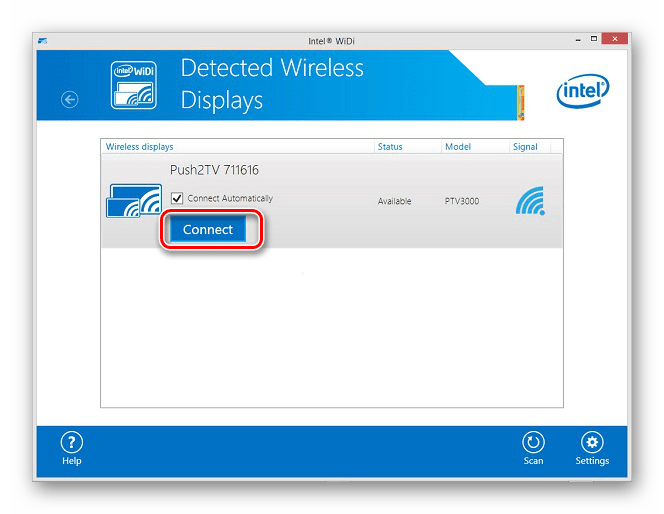

كما ترى ، بعد تثبيت البرامج المتخصصة ، من السهل تمكين وتهيئة Miracast على جهاز كمبيوتر باستخدام Windows 7. تقريبا جميع التلاعب تحدث في وضع شبه التلقائي. ولكن لسوء الحظ ، لا يمكن تحقيق هذا الخيار إلا إذا كان جهاز الكمبيوتر مزودًا بمعالج Intel ، بالإضافة إلى التوافق الإلزامي لجهاز الكمبيوتر مع العديد من المتطلبات الأخرى. إذا كان الكمبيوتر لا يتوافق معها ، فإن الإمكانية الوحيدة لاستخدام التقنية الموضحة هي تثبيت إصدار أحدث من نظام تشغيل خط Windows ، بدءًا من G8.